Conexión y configuración del enrutador TP-Link Archer C5400X

- 3510
- 1101
- Rosario Atencio
Conexión y configuración del enrutador TP-Link Archer C5400X
Para aquellos que ya han leído mi visión del enrutador TP-Link Archer C5400X y logré comprar este Monster de juego, decidí preparar las instrucciones para configurarlo. Puede configurar fácilmente este enrutador, incluso si nunca ha encontrado tales dispositivos. TP-Link Archer C5400X sigue siendo el mismo panel de control simple y comprensible. Hay idioma ruso y ucraniano. Y si hay algún problema en el proceso de configuración, puede ver el manual de configuración (está incluido), o mi artículo. Y también hacer una pregunta en los comentarios.
Si no tienes una computadora (lo cual es poco probable, ya que compró un enrutador de juego), entonces puedes configurar desde un dispositivo móvil. Para hacer esto, instale la aplicación TP-Link Tether en Android App Store o iOS. Pero de alguna manera es más conveniente para mí configurar a través de una computadora. También recomiendo usar la computadora. E instale la aplicación más tarde para controlar el enrutador.
Conéctese a TP-Link Archer C5400X Todas las antenas. Conecte y conecte la fuente de alimentación e incluya en la salida. Si el indicador en la parte superior del enrutador no se ilumina, verifique si la alimentación está habilitada por el botón en la parte posterior del enrutador.
Además del puerto de Internet (es azul), conecte el cable desde el proveedor de Internet (o desde el módem). Y con la ayuda de un cable de red que viene con un enrutador, conéctelo a la computadora. En el enrutador, conectamos el cable a uno de los puertos LAN. En la computadora - a la tarjeta de red.

A veces no hay forma de conectar el enrutador a la computadora usando un cable de red. La mayoría de las veces al configurar una computadora portátil (sin puerto LAN), teléfono inteligente o tableta. Cuando encienda el Archer C5400X, distribuirá inmediatamente Wi-Fi. El nombre de fábrica (SSID) de las tres redes y contraseña (contraseña/pin) se puede ver desde abajo.
Siempre puede devolver la configuración del enrutador a la fábrica. El reinicio se puede hacer por el botón de reinicio. Haga clic en él con algo nítido y mantenga presionada por unos segundos. El indicador comenzará a parpadear activamente. Después de reiniciar, la configuración se restablecerá.Después de conectarse a la red Wi-Fi del enrutador, puede ir a su interfaz web para la configuración. A pesar del hecho de que la conexión puede ser sin acceso a Internet.
Como instalar?
Abra cualquier navegador (preferiblemente estándar, o en el que un mínimo de adiciones diferentes) y vaya a la dirección http: // tplinkwifi.Neto (Lea más en este artículo). También puede ir a la configuración en la dirección http: // 192.168.0.1. Leer más aquí. En estos artículos (por enlaces), también mostré qué hacer si la configuración del enrutador no se abre.
En la primera ventana, debe presentar e instalar una contraseña que proteja la configuración de nuestro TP-Link Archer C5400X. También puedes cambiar de inmediato tu lengua.
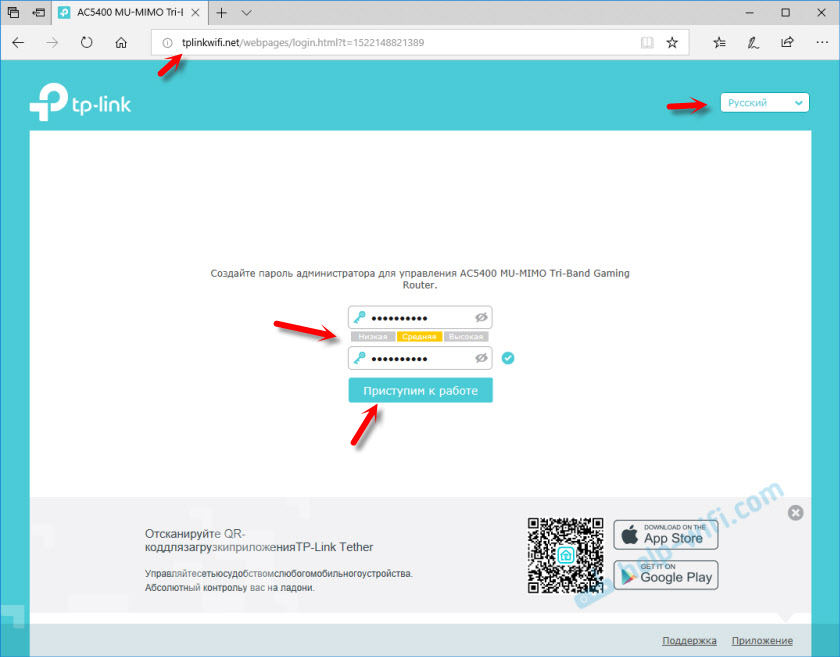
Instalar una zona horaria.
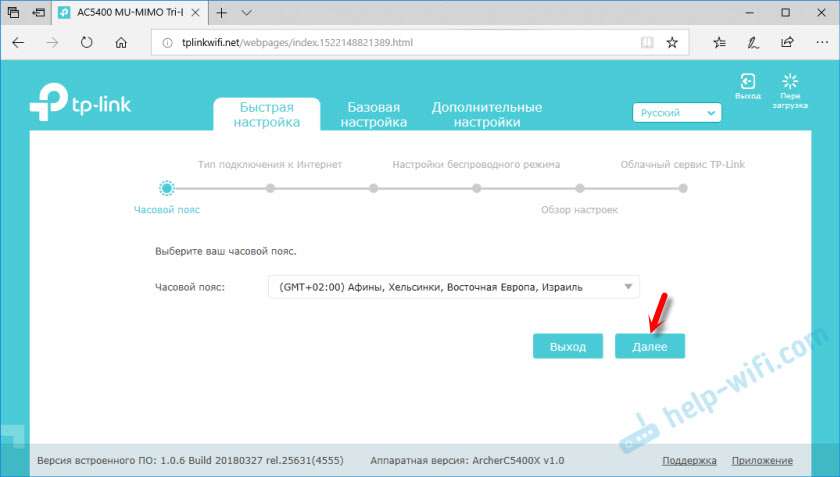
El paso más importante! Configuración de conexión a Internet. Si coloca estas configuraciones de manera incorrecta, entonces el enrutador no podrá conectarse a Internet y distribuirla a otros dispositivos.
Tengo un tipo de conexión de IP dinámica. Pero esto no significa que tengas lo mismo. Si no lo sabe, entonces debe ver los documentos que le dio el proveedor, ver las instrucciones en el sitio web del proveedor o llamar al soporte. Si tiene PPPOE, L2TP o PPTP, en la página siguiente debe especificar el nombre de usuario y la contraseña (para L2TP y PPTP también la dirección del servidor). Todos estos parámetros son emitidos por el proveedor.

Si también tiene una IP dinámica, sería bueno aclarar con el proveedor si no hace una dirección MAC. Si lo hace, puede clonar la Mac desde la computadora a la que Internet está vinculado a. O regístrese en el proveedor de la dirección MAC del enrutador (se indica desde la parte inferior de la pegatina).
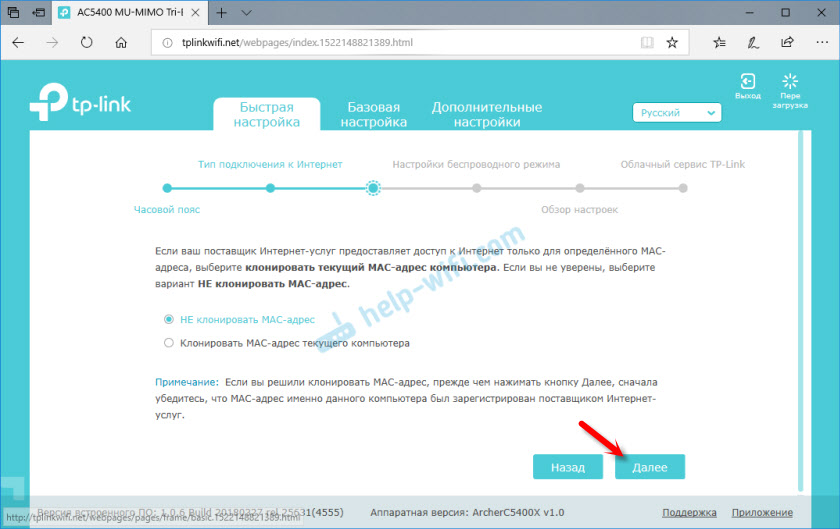
Configuración de la red Wi-Fi. Todo es simple aquí. Cambie el nombre de cada red Wi-Fi (una red en el rango 2.4 GHz y dos redes en el rango de 5 GHz). Ponemos una contraseña en la red Wi-Fi. Puede ser lo mismo para todas las redes. Puede desactivar una determinada red (eliminar la marca de verificación cerca de "Encender la transmisión inalámbrica") si es necesario.
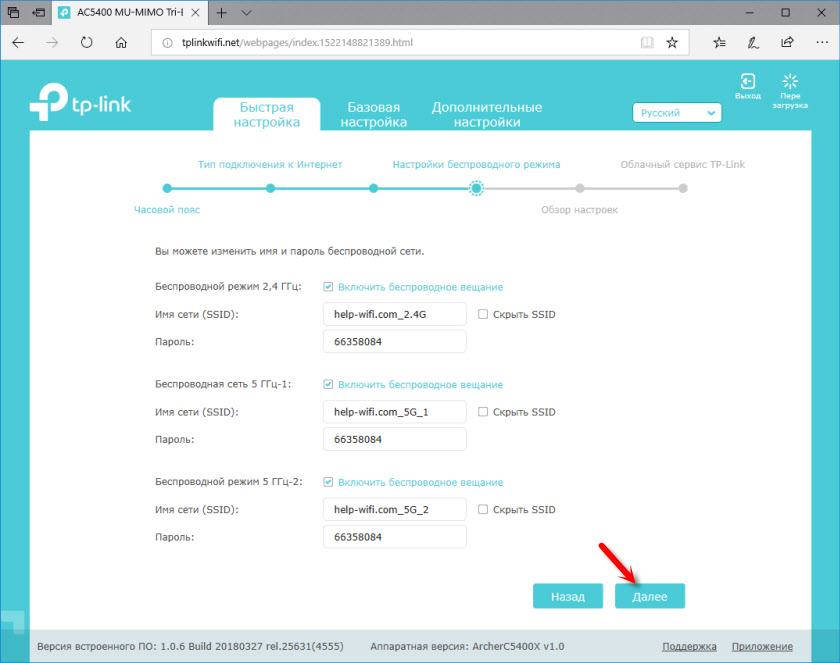
Mantenemos los parámetros.
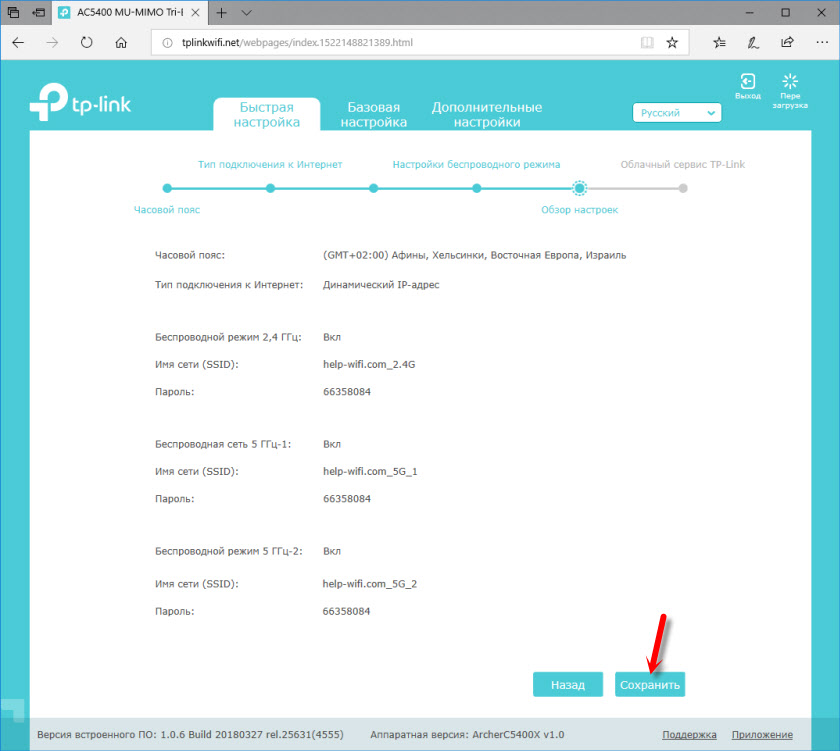
El enrutador debe informar que la configuración de la red fue exitosa. Habrá una propuesta para ir bajo la identificación de TP-Link. Si no quieres hacer esto, entonces puedes omitir este paso.
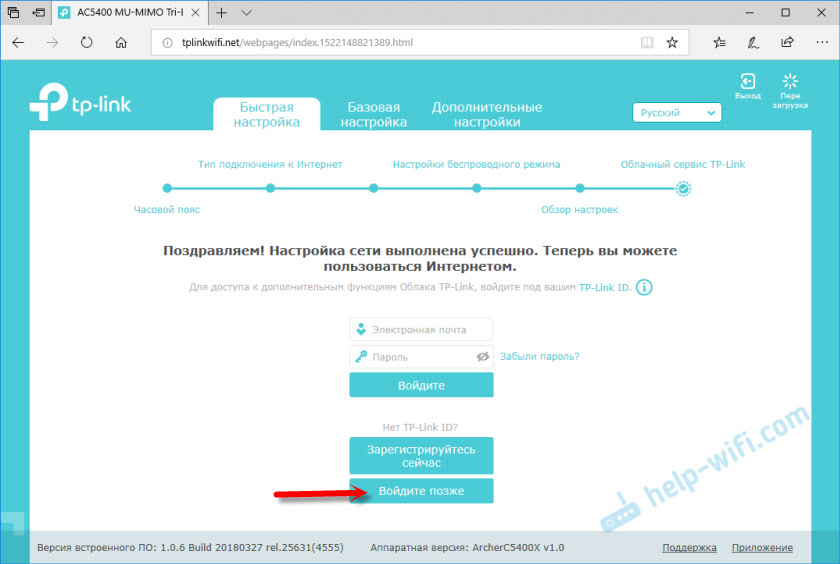
Aceptamos felicitaciones 🙂
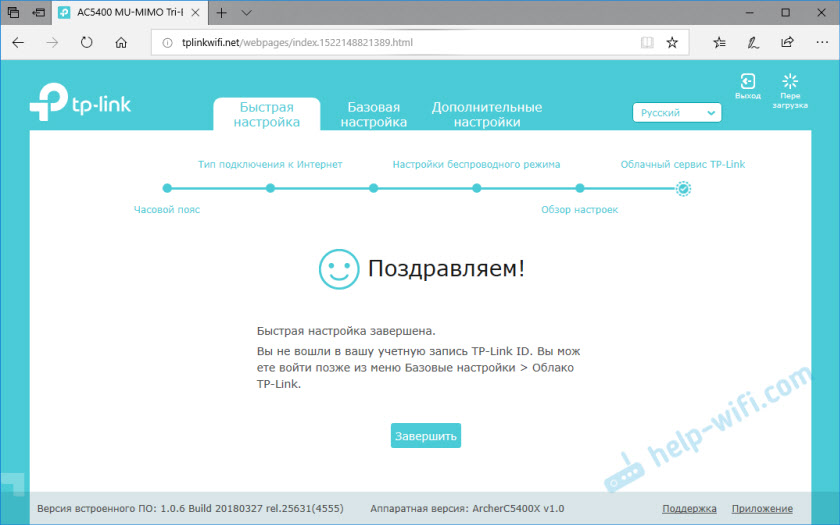
Después de hacer clic en el esquema de red "Open" Open "" Open ". Existe una condición de red, información sobre clientes conectados, dispositivos USB conectados, etc. D. Si el estado "Estado de Internet: conectado", entonces todo está bien. Si no hay conexión, entonces a la izquierda, en la pestaña de Internet, puede verificar los parámetros de conexión al proveedor de Internet.
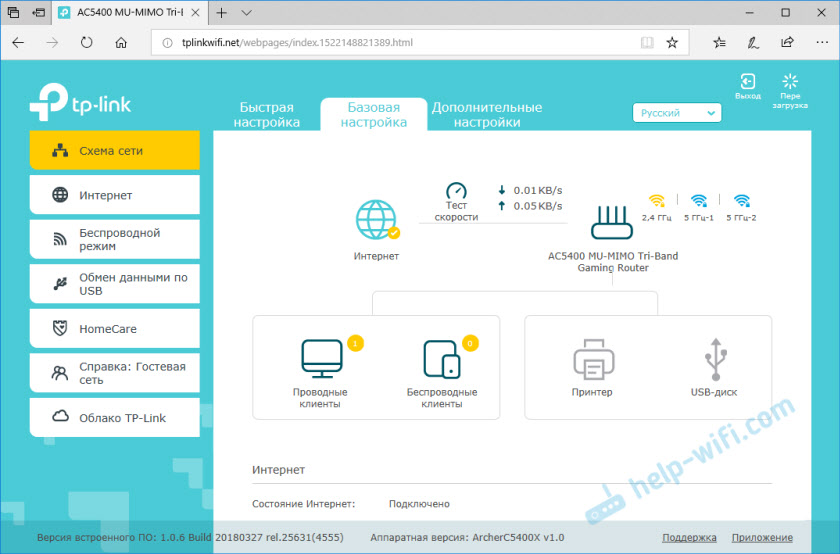
La configuración principal que hemos completado. Nuestro enrutador está conectado a Internet y protegido. Guardar contraseñas (desde la configuración y Wi-Fi) para no olvidarlas. Puede conectar sus dispositivos a TP-Link Archer C5400X y disfrutar de una conexión rápida y estable.
Configuración de funciones adicionales
Dado que ya he escrito muchas instrucciones separadas para configurar varias funciones en los enrutadores TP-Link, solo dejo enlaces a estas instrucciones. Para no repetir.
- IPTV. Establezca parámetros para la operación IPTV a través de TP -link Archer C5400X en la pestaña "Configuración adicional", en la sección "Red" - "IPTV". Lea más en la configuración del artículo IPTV en enrutadores TP-Link.
- Acceso de red general a la unidad USB, que está conectada a Archer C5400X. La configuración allí es muy simple. En principio, todo comienza a funcionar inmediatamente después de conectar una unidad flash o un disco duro externo. Escribí sobre esto en el artículo Acceso al disco USB (unidad flash) a través del enrutador TP-Link a través de la red.
- Configuración de una red Wi-Fi invitada en el enrutador TP-Link
- Si desea cambiar la contraseña de red Wi-Fi, este artículo será útil.
Es difícil recordar y encontrar todas las instrucciones. Si no sabe cómo configurar algo, pregunte en los comentarios. Tampoco olvide dejar sus comentarios sobre TP-Link Archer C5400X. Escribe cómo se comporta en los juegos en línea y en otras tareas difíciles.
- « Cómo averiguar qué adaptador Wi-Fi está en una computadora portátil?
- TP -Link Archer C5400X - Un enrutador productivo y rápido para jugadores »

